環境:Office365 Windows10
本日はExcel VBAを行うにあたって最初にやっておいた方がいい便利設定を解説します。
「セルの列を数字表示」にする。やり方です。
以前も解説した通り、セルをプログラムで指定する場合、「Cells」を使用します。
その際、Cells(行数,列数)で指定するので、デフォルトの列(A,B,C,,,)だと列がわかりづらいです。
セル指定の書き方は下記を参照してください。
そこで設定を変更します。
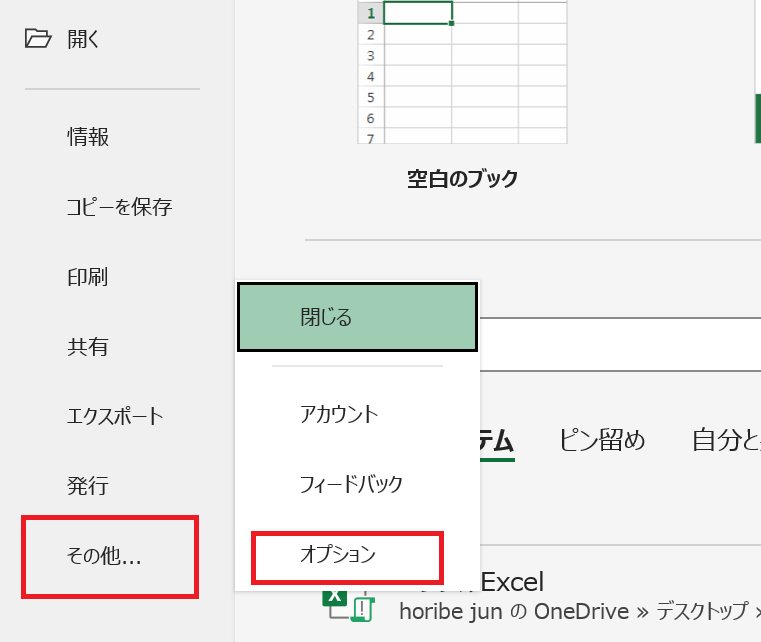
「その他」→「オプション」を選択し、
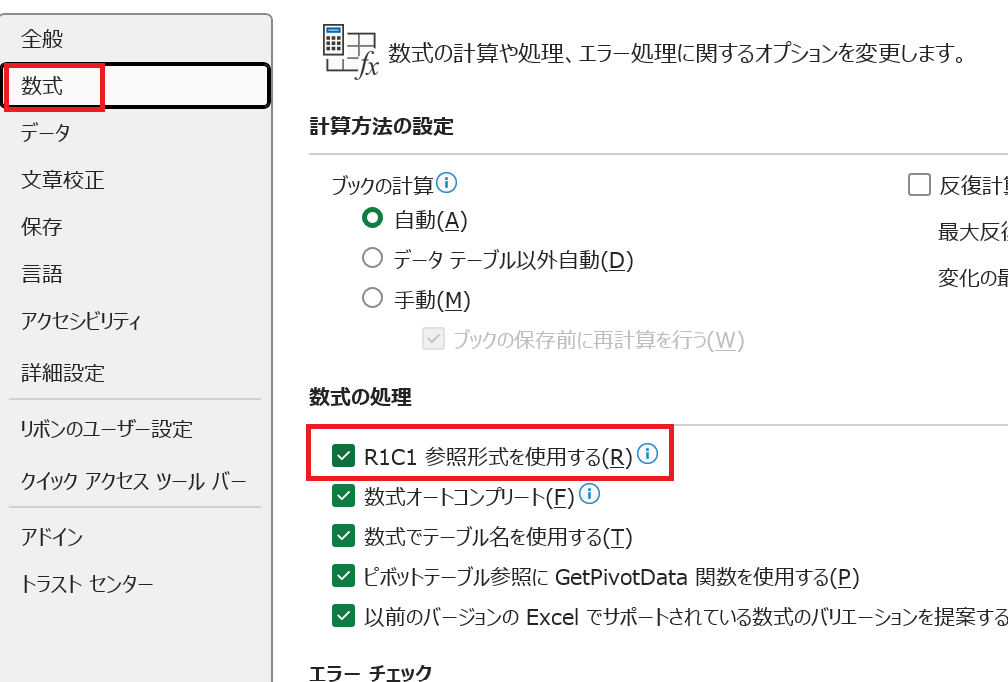
「数式」→「R1C1参照形式を選択する(R)」にチェックを入れます。
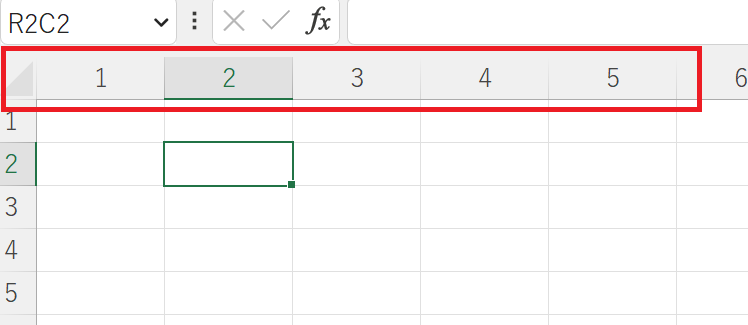
今まで英字表示だったのが、数字表示に変更になりました。
これでセルを指定するとき迷わなくて大丈夫ですね!
次回は関数を使用した処理を紹介します。

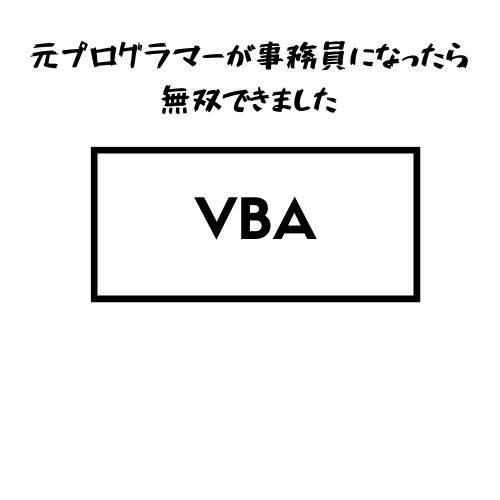
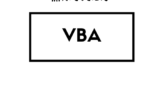

コメント